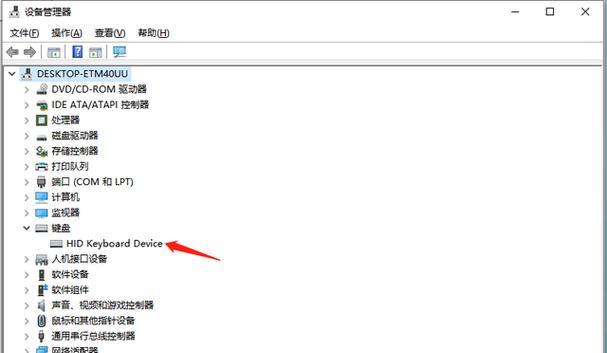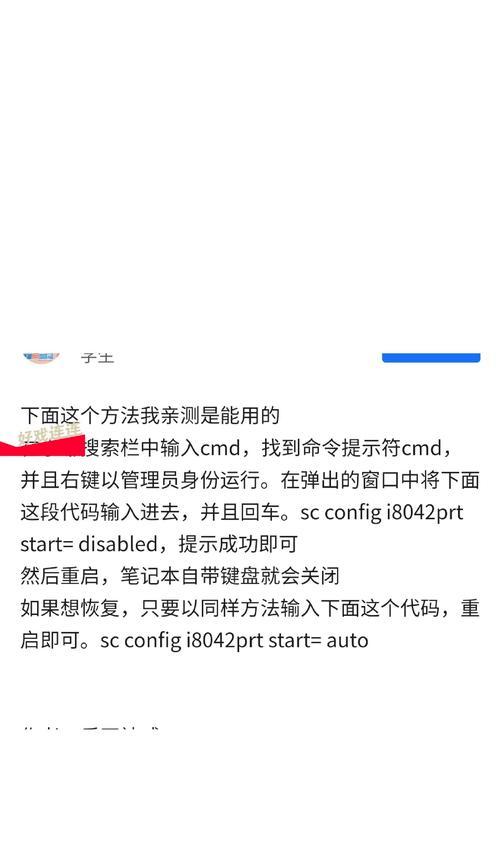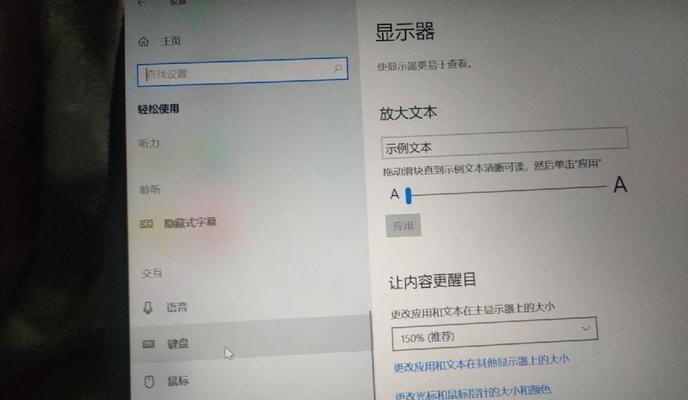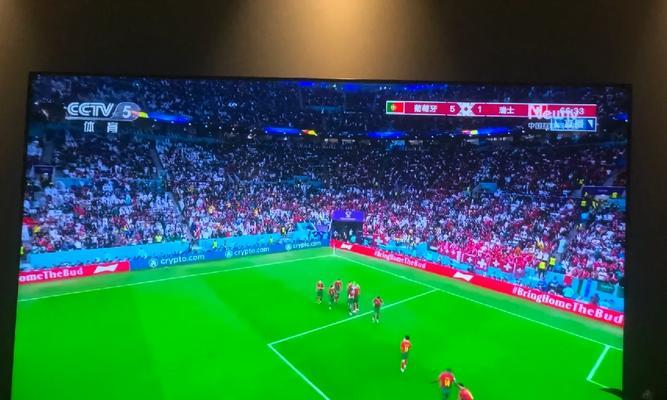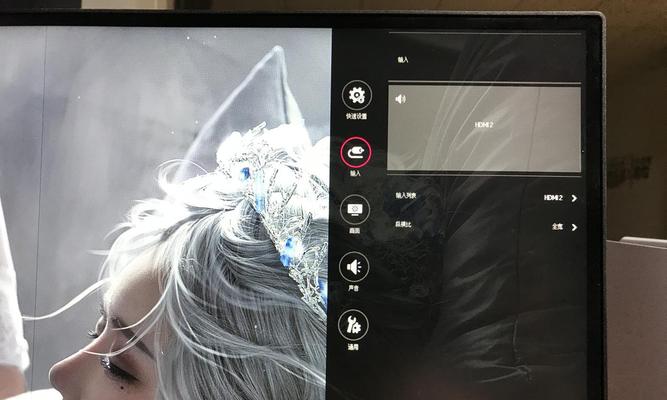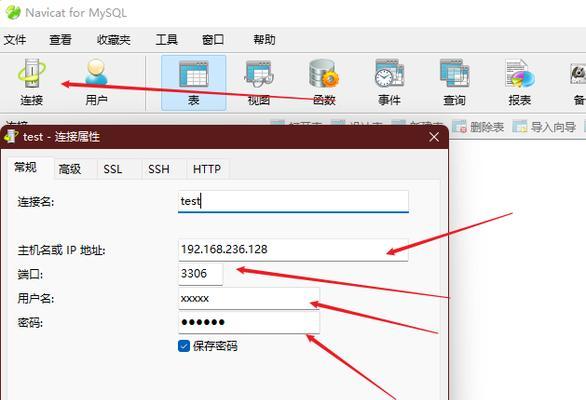在使用笔记本电脑的过程中,有时我们可能会遇到键盘失灵的情况,这给我们的正常使用带来了很大的困扰。本文将介绍一些常见的解决方法,帮助大家应对笔记本自带键盘失灵的问题。
检查键盘连接线是否松动
当笔记本键盘失灵时,首先要检查键盘连接线是否松动。通常,连接线与主机连接处有一个锁定装置,使用一个小螺丝刀可以打开,然后将连接线重新插入并锁好。
重启笔记本电脑
如果键盘松动并没有解决问题,可以尝试重新启动笔记本电脑。在重启后,有时键盘会重新恢复正常工作。
检查设备管理器中的键盘驱动
如果重启后键盘仍然无法正常工作,可以检查设备管理器中的键盘驱动。打开设备管理器,找到键盘选项,并尝试更新或卸载驱动程序,然后重新启动电脑。
使用外接键盘
如果笔记本自带键盘无法修复,可以考虑使用外接键盘。将外接键盘插入笔记本电脑的USB接口,即可继续正常使用。
清理键盘
有时,键盘失灵可能是由于灰尘或污渍堆积导致的。使用一个小刷子或棉签,轻轻清理键盘上的灰尘和污渍,然后再次测试键盘是否恢复正常。
安全模式下检测键盘
进入安全模式后,再次测试键盘是否能够正常工作。如果键盘在安全模式下能够正常使用,那么问题可能出在软件冲突或恶意程序上。
升级操作系统或驱动程序
有时,笔记本自带键盘失灵是由于操作系统或驱动程序不兼容造成的。可以尝试升级操作系统或驱动程序,以解决键盘失灵问题。
查找专业维修服务
如果以上方法都无法解决问题,建议寻找专业的笔记本维修服务。他们有更多的工具和知识来诊断和修复键盘问题。
联系售后服务
如果笔记本还在保修期内,可以直接联系售后服务中心,寻求他们的帮助和建议。
使用虚拟键盘
如果暂时无法解决键盘失灵问题,可以使用操作系统自带的虚拟键盘。虚拟键盘可以通过鼠标或触摸板来输入文字。
备份重要数据
在处理键盘失灵问题的过程中,应注意备份重要的数据。这样,即使键盘无法正常使用,也能保证数据的安全性。
使用外接鼠标
如果无法使用键盘来操作笔记本电脑,可以使用外接鼠标来替代。通过鼠标,可以完成大部分的操作。
定期维护和清洁
为了避免键盘失灵的发生,定期对笔记本进行维护和清洁是非常重要的。保持键盘干净,定期清理灰尘和污渍,能够延长键盘的使用寿命。
考虑更换键盘
如果经过多次尝试后,笔记本自带键盘仍然无法正常工作,那么可能需要更换键盘。可以联系厂商或专业技术人员来更换损坏的键盘。
在面对笔记本自带键盘失灵问题时,我们可以通过检查连接线、重启电脑、清洁键盘等方法进行解决。如果以上方法无效,可以考虑使用外接键盘,或寻求专业维修服务。同时,定期维护和清洁键盘也是预防键盘失灵的重要措施。